
在使用苹果手机进行刷机的过程中,许多用户难免会遇到一些错误,其中错误3194和错误代码9是比较常见的。本文将为您详细介绍这两种错误的原因及解决方法,希望能帮助您顺利完成刷机过程。
错误3194通常出现在使用iTunes进行固件恢复或者升级时。该错误的主要成因是由于苹果的服务器未能正确验证iOS固件文件(IPSW),也可能是因为您选择的固件版本与设备型号不兼容,或者是电脑的hosts文件错误配置导致。解决错误3194的方法如下:
1. 检查iTunes版本:确保您使用的是最新版本的iTunes。旧版本的iTunes可能会导致固件验证失败。可以通过App Store或者官网进行升级。
2. 检查设备兼容性:确保您下载的固件版本与您的设备型号相匹配。可以在苹果官方网站或者一些可靠的固件下载网站查找适合您设备的固件。
3. 编辑hosts文件:在某些情况下,hosts文件中可能存在错误配置。请按照以下步骤检查和修改hosts文件:
a. 在Windows系统中,打开记事本,以管理员身份运行。
b. 选择“文件” -> “打开”,找到路径:C:WindowsSystem32driversetc,选择所有文件以查看hosts文件。
c. 在hosts文件中,查找是否有关于“gs.apple.com”的行,如果发现,将其删除或注释掉(在行前加#)。
d. 存储并关闭文件。
4. 使用TinyUmbrella:TinyUmbrella是一个帮助用户管理SHSH Blob的工具。您可以使用它来保存您的SHSH Blob,并尝试通过代理服务器验证固件。
5. 重启设备与计算机:在尝试其他解决方案前,可以试着重启手机和电脑,简单的重启有时就能解决问题。
错误代码9通常发生在设备恢复或更新过程中,这通常与硬件连接问题、USB数据线故障或者是设备本身的硬件问题有关。处理错误代码9的方法如下:
1. 检查USB连接:确保您的USB数据线正常使用,建议使用原装苹果数据线连接您的设备。如果使用的是非原装数据线,有可能导致数据传输不稳定。
2. 更换USB端口:尝试将数据线插入计算机的不同USB端口,尤其是USB2.0端口,有时数据传输不稳定也会引发错误代码9。
3. 关闭安全软件:某些安全软件或防火墙可能会影响iTunes与你的设备通信。尝试暂时禁用这些软件,再次尝试刷机。
4. 更新驱动程序:确保计算机的操作系统和驱动程序保持最新,特别是USB驱动程序。在Windows设备中,可以通过设备管理器更新驱动程序。
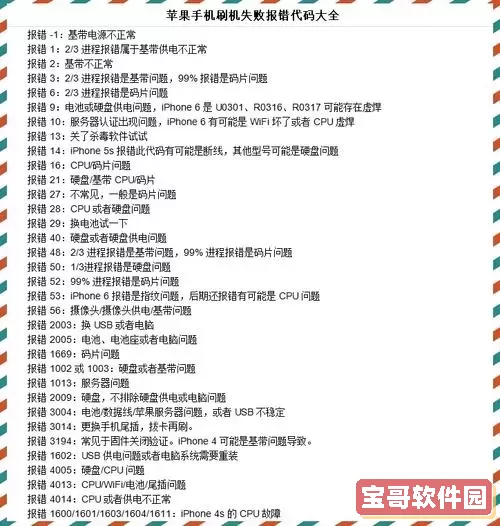
5. 进入DFU模式:如果以上步骤仍未能解决问题,可以尝试将设备进入DFU(设备固件更新)模式,然后继续刷机操作。进入DFU模式的步骤如下:
a. 将设备连接到电脑,并打开iTunes。
b. 按住设备的电源键和Home键(或音量减键)约10秒。
c. 松开电源键,继续按住Home键(或音量减键)直至iTunes提示检测到设备处于恢复模式。
刷机虽然是一个相对简单的操作,但在过程中出现错误也在所难免。遇到错误3194和错误代码9时,切勿惊慌,根据以上介绍的方法逐步排查及解决,您就能够顺利完成固件的恢复与升级。如果问题依旧无法解决,建议寻求专业的技术支持或者咨询苹果官方客服。
希望这篇指南能够帮助您顺利解决问题,让您的苹果手机恢复正常使用!